كيفية تسجيل اللعب على جهاز الكمبيوتر الخاص بك باستخدام NVIDIA ShadowPlay
Miscellanea / / August 04, 2021
الإعلانات
يعد بث ألعاب الفيديو أو البث المباشر للألعاب في الاتجاه السائد هذه الأيام بين جيل الشباب ، وخاصة عشاق الألعاب ومستخدمي YouTube. ولتسجيل طريقة اللعب أو بث جلسة اللعب مباشرة ، يتم استخدام أدوات مثل NVIDIA ShadowPlay بشكل شائع.
يعد NVIDIA ShadowPlay ، المعروف أيضًا باسم NVIDIA share ، أحد أفضل وأسهل تطبيقات تسجيل وتدفق ألعاب الفيديو لبضع سنوات. يمكنه إما تسجيل طريقة اللعب الخاصة بك تلقائيًا في الخلفية أو حتى التسجيل فقط بإرشاداتك. لمعرفة المزيد حول هذه العملية وللاطلاع على دليل مفصل حول "كيفية تسجيل طريقة لعب الكمبيوتر باستخدام NVIDIA ShadowPlay" ، اقرأ المقالة أدناه:
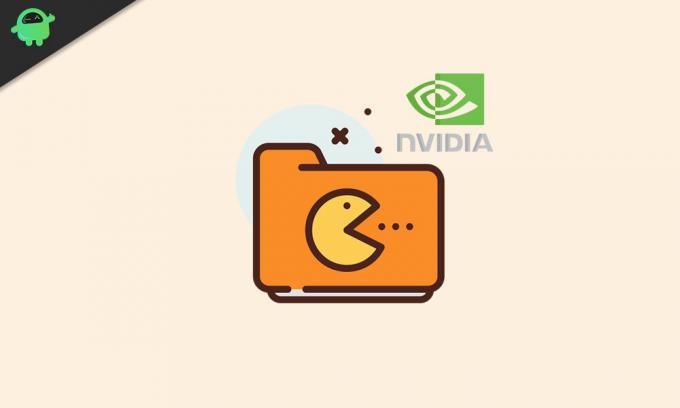
جدول المحتويات
-
1 ما هي متطلبات استخدام NVIDIA ShadowPlay؟
- 1.1 متطلبات النظام والأجهزة:
- 1.2 متطلبات المشاركة والتدفق:
- 2 خطوات لتسجيل طريقة اللعب على جهاز الكمبيوتر الخاص بك باستخدام NVIDIA ShadowPlay؟
- 3 هل تؤثر NVIDIA ShadowPlay على أداء الألعاب لديك؟
ما هي متطلبات استخدام NVIDIA ShadowPlay؟
قبل الانتقال إلى تسجيل طريقة اللعب على جهاز الكمبيوتر باستخدام تطبيق NVIDIA ShadowPlay ، يحتاج المستخدمون إلى التأكد من أن نظامهم يلبي متطلبات محددة.
الإعلانات
متطلبات النظام والأجهزة:
- الذاكرة / مساحة القرص: 1 جيجا كحد أدنى
- نظام التشغيل: إصدار Windows: 7/8 / 8.1 / أو 10
- الرامات "الذاكرة العشوائية في الهواتف والحواسيب: ذاكرة نظام 2 جيجا بايت
- وحدة المعالجة المركزية: AMD FX أو Ryzen 3 أو 5 أو 7 أو Threadripper أو أعلى.
سلسلة Intel Pentium G أو Core i3 أو i5 أو i7 أو أعلى.
- وحدة معالجة الرسومات: GeForce RTX 3090 ، 3080 ، 3070.
TITAN RTX، GeForce RTX 2080 Ti، 2080 SUPER، 2080، 2070 SUPER، 2070، 2060 SUPER، 2060.
وحدات معالجة الرسومات من فئة GeForce GTX: 1660 Ti ، 1660 SUPER ، 1660 ، 1650 Ti ، 1650 SUPER ، 1650 ، 1080 Ti ، 1080 ، 1070 Ti ، 1070 ، 1060 ، 1050 Ti ، 1050 ، TITAN X ، TITAN Black ، TITAN Z ، 900 ، 700 و 600 و 900 م
GeForce MX100 و MX200 و MX300
GeForce 900 م ، 800 م
الإعلانات
- بطاقة مصورات: GTX 650 أو أعلى
متطلبات المشاركة والتدفق:
- وحدة المعالجة المركزية: Intel Core i3-2100 3.1 جيجا هرتز أو AMD Athlon II X4 630 2.8 جيجا هرتز أو أعلى.
- الرامات "الذاكرة العشوائية في الهواتف والحواسيب: 4 جيجابايت أو أعلى
- سائق: برنامج تشغيل GeForce 430.64 أو الأحدث (للمشاركة)
برنامج تشغيل GeForce 418.96 أو الأحدث (للتدفق)
- وحدة معالجة الرسومات: سطح المكتب: GeForce GTX 650 أو أعلى
الكمبيوتر المحمول: GTX850M ، GTX 700M ، 860M ، 950M ، 960M أو أعلى
- المعدات: التلفزيون والكمبيوتر اللوحي Shield
- شبكة الاتصال: إيثرنت أو 802.11ac - 5 جيجا هرتز
خطوات تسجيل طريقة اللعب على جهاز الكمبيوتر الخاص بك باستخدام NVIDIA ShadowPlay?
يعد تسجيل طريقة لعب الكمبيوتر باستخدام NVIDIA ShadowPlay عملية سهلة للغاية. اتبع الخطوات الواردة أدناه للقيام بذلك ،
الخطوة 1: أولاً ، قم بتشغيل اللعبة التي تريد لعبها ثم تسجيلها ثم تصغيرها. بعد ذلك ، انقر فوق رمز نافذة GeForce Experience لتشغيله على جهاز الكمبيوتر الخاص بك. (هنا ، تأكد من تمكين تبديل المشاركة). حدد موقع ميزة المشاركة من خلال المسار التالي ، الإعدادات> عام> مشاركة. هنا إذا كان زر التبديل بعد "مشاركة" باللون الرمادي ، فانقر فوقه لتبديله إلى وضع التشغيل (سيجعله يظهر باللون الأزرق).
الإعلانات
الخطوة 2: الآن ، انتقل إلى الزاوية العلوية اليمنى من الشاشة ثم حدد موقع وانقر فوق أيقونة Open-In-Game-Overlay. (يمكنك العثور عليه بجوار رمز الإعدادات).
الخطوه 3: قبل بدء عملية التسجيل ، من الضروري التحقق من إعدادات الصوت. لذلك ، انقر فوق رمز الميكروفون وحدد الخيار يعدل أو يكيف. عندما يتم توصيل الميكروفون بشكل صحيح ، سيتم عرض الإعداد هنا على أنه تشغيل افتراضيًا. حسب نوع الفيديو الذي تريد تسجيله ، يمكنك الاختيار من بين الخيارات "اضغط للتحدث ، خيارات التشغيل والإيقاف دائمًا" وفقا لذلك. وبالمثل ، يمكنك هنا أيضًا استخدام زر الصوت لرفع مستوى الصوت وانخفاضه.
ملحوظة: إذا لم يتم تمكين الميكروفون ، فسيفشل تسجيل الشاشة في عرض السرد الصوتي أثناء اللعب.
الخطوة الرابعة: لتمكين تسجيل كاميرا الويب أثناء اللعب ، انقر فوق رمز الكاميرا.
أو
في النافذة الرئيسية لـ GeForce Experience ، انتقل إلى الإعدادات> تراكب داخل اللعبة ثم قم بتبديل ملف تبديل على تحت علامة التبويب "عام".
الخطوة الخامسة: لاستخدام مشاركة NVIDIA بانتظام ، يمكن للمستخدم أيضًا تكوين Hotkey. سيؤدي القيام بذلك إلى تسريع عملية تسجيل اللعب أيضًا. للقيام بذلك ، انتقل إلى إعدادات ثم انقر فوق الخيار اختصارات لوحة المفاتيح. هنا يمكنك تعيين أي مفتاح على أنه مفتاح التشغيل السريع ، والذي يمكنك استخدامه بسهولة أثناء عملية اللعب.
الخطوة 6: لالتقاط لحظات معينة من اللعب الخاص بك ، يمكنك أيضًا تمكين إعادة فورية اختيار. للقيام بذلك ، انقر فوق رمز إعادة التشغيل الفوري ثم انقر فوق زر التخصيص. بعد ذلك ، يمكنك تعديل الإعدادات بحيث تتوافق مع متطلبات جلسة تسجيل اللعب.
هنا يمكنك أيضًا ضبط الإعدادات التالية:
دقة الفيديو وجودة الإخراج ومدة إعادة التشغيل ومعدل البت ومعدل الإطارات. على غرار قائمة إعادة التشغيل ، يمكنك تغيير هذه الإعدادات من قائمة التسجيل أيضًا. ومع ذلك ، فإن استخدام كلا الخيارين أثناء تسجيل العملية يمكن أن يؤثر على سرعة اللعب.
ملحوظة: نوصيك بتجربة الإعدادات فقط إذا كان النظام الأساسي لمشاركة الفيديو يحتاج إلى تلبية بعض المتطلبات المحددة ، أو كما ذكر أعلاه ، سيؤدي ذلك إلى إبطاء سرعة اللعب.
الخطوة 7: لبدء تشغيل جلسة تسجيل اللعب، أخيرًا ، انتقل إلى فتح تراكب اللعبة ، اضغط على رمز التسجيل ثم حدد بداية.
أو
يمكنك أيضًا استخدام ملف مفتاح التشغيل السريع (قمنا بتكوينها في الخطوة 5) من أجل ابدأ عملية التسجيل أو أوقفها أو أوقفها مؤقتًا.
الخطوة الثامنة: لتسجيل أبرز أحداث اللعب ، انقر فوق رمز التمييز. تعرض NVIDIA ShadowPlay رسالة في بداية جلسة التسجيل تفيد ، "هل تريد (اسم اللعبة *) استخدام ShadowPlay لالتقاط النقاط البارزة في اللعب تلقائيًا؟"
ومع ذلك ، إذا لم تتلق هذه الرسالة افتراضيًا ، فيمكنك تنشيطها عن طريق اضغط مع الاستمرار على Ctrl + Z ، انقر فوق إعدادات ثم انقر فوق رمز التمييز. هنا سوف تتلقى رسالة المطالبة مع الخيار نعم و لا.
الخطوة 9: لتغيير وجهة الحفظ أو فيديو اللعب المسجل, اذهب إلى إعدادات ثم في تراكب NVIDIA ShadowPlay ، انقر فوق الخيار تسجيل. سيعرض موقع القرص الصلب الحالي حيث يتم حفظ فيديو اللعب الخاص بك. بالمتابعة مع نفس المسار ، يمكنك أيضًا تغيير الموقع الذي سيتم فيه حفظ جميع تسجيلات اللعب الخاصة بك.
هل تؤثر NVIDIA ShadowPlay على أداء الألعاب لديك؟
نعم ، أثناء تسجيل طريقة اللعب على جهاز الكمبيوتر الخاص بك باستخدام NVIDIA ShadowPlay ، ينخفض أداء الألعاب بنسبة 5 إلى 10٪. تم تحديد عقوبة الأداء بنسبة 5 ٪ تدهور حتى بواسطة NVIDIA أيضًا. على الرغم من أن نظامك سريع وقوي بما يكفي ، إلا أن هذا لن يؤثر حقًا على الأداء.
NVIDIA ShadowPlay هو تطبيق مفيد سيساعدك إذا كنت تبحث عن تسجيل تجربة لعبك. نظرًا لمتطلبات الأجهزة الخاصة به ، فقد يؤدي ذلك إلى إبطاء أداء الألعاب وتجربتك قليلاً ، على الرغم من أن ذلك قد لا يؤثر بالضرورة كثيرًا بشكل عام.
يعمل ShadowPlay فقط مع بطاقة رسومات NVIDIA ومع الألعاب المحددة التي يدعمها التطبيق. ومن ثم قبل تسجيل الألعاب ، من الأفضل التحقق من كل الاحتمالات والتأكد منها. بعد قراءة هذا المقال ، إذا كان لديك أي استفسارات أو ملاحظات ، فيرجى كتابة التعليق في مربع التعليق أدناه.



